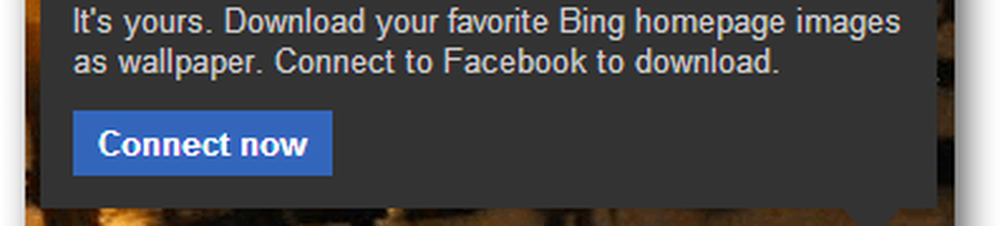Descargar y almacenar películas de Windows 10 Movies & TV App

Si bien esto le permite ver películas en diferentes dispositivos, a veces desea tener una película a mano para cuando no esté conectado. Y Microsoft te permite descargar películas que has comprado. A continuación, se muestra cómo descargar las películas compradas y cómo administrarlas donde se almacenan..
Descargar Purchased Media en Windows 10
Para descargar las películas y programas de TV que ha comprado, abra la aplicación Películas y TV y abra la Comprado sección. Ahí es donde encontrarás todas las películas y programas de TV que compraste a Microsoft. Aquí también encontrarás todas las películas elegibles sincronizadas con Movies Anywhere. Haga clic en la película que desea descargar y en la siguiente pantalla haga clic en Descargar botón debajo de la descripción.

A continuación, elija la calidad que desea descargar. Obviamente, si el espacio en la unidad es una preocupación, querrá descargar la versión de menor resolución. Vale la pena señalar que con Movies Anywhere, puede descargar películas compradas de otra tienda a su PC con Windows, lo cual es parte de su atractivo..
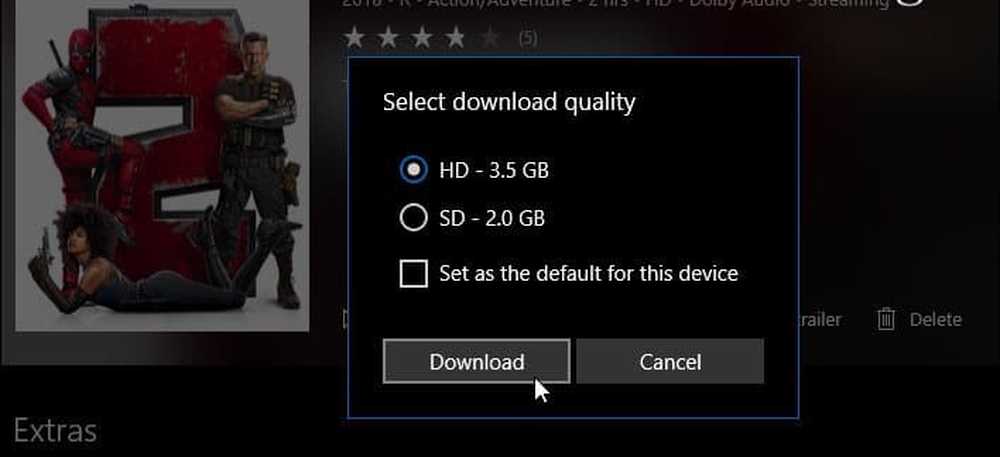
Para eliminar una película o programa de televisión descargado, simplemente haga clic en el título y haga clic en el botón "Eliminar descarga" debajo de la descripción.
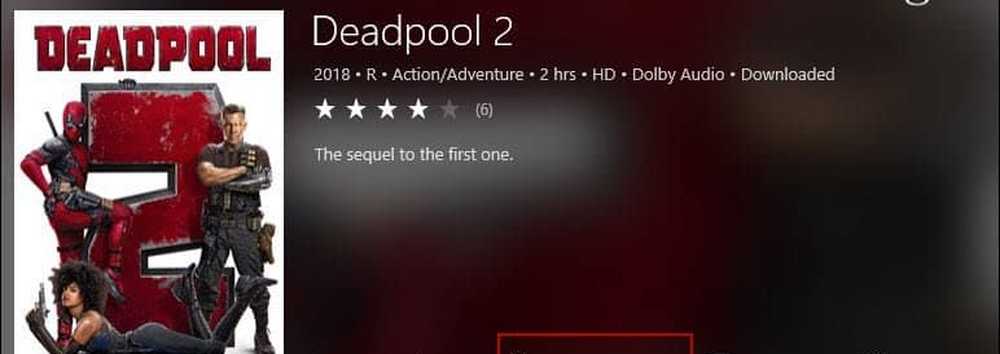
Cambiar dónde se almacenan las películas descargadas
Sus películas descargadas se almacenan en su disco local por defecto. Pero es posible que desee cambiar ese comportamiento, especialmente si tiene una unidad de baja capacidad. Puede cambiarlo para que se descarguen en una unidad de disco externa o de red. Para hacerlo, abra la aplicación Movies & TV, vaya a Configuración y haga clic en "Modificar la configuración de almacenamiento" en el menú.
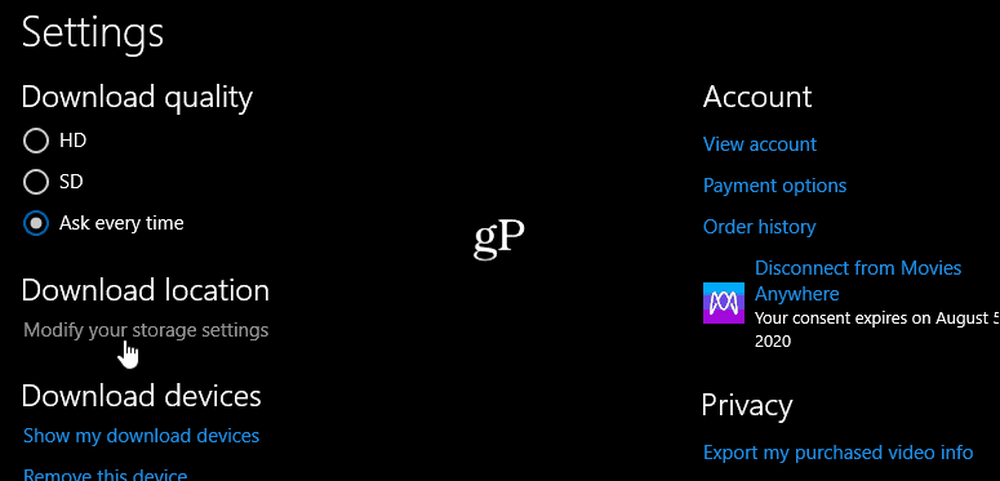
La aplicación Configuración se iniciará y lo llevará a la sección Almacenamiento. Desde aquí, seleccione "Cambiar donde se guarda el contenido nuevo" en la Más configuraciones de almacenamiento sección.
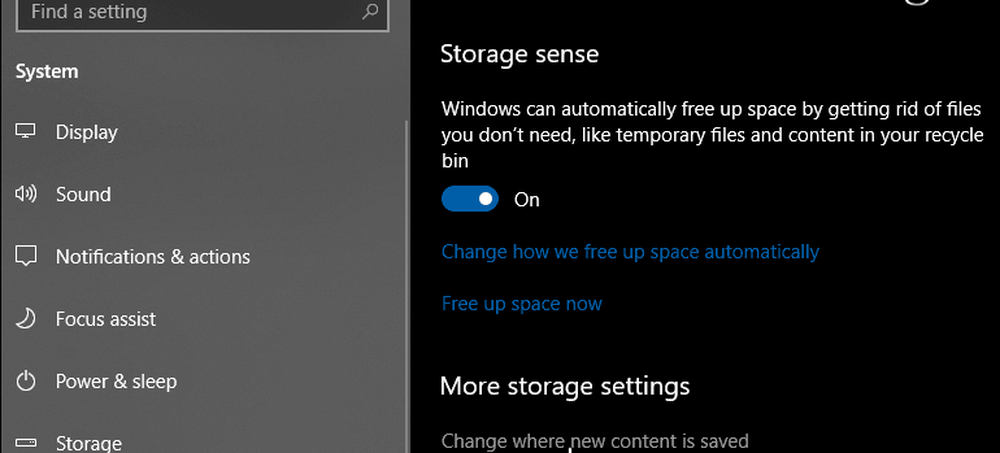
En la siguiente pantalla, puede cambiar dónde se guardan diversos medios y otros elementos. Desde "Nuevas películas y programas de TV se guardarán en" y elija la unidad que desee y luego haga clic en Aplicar.
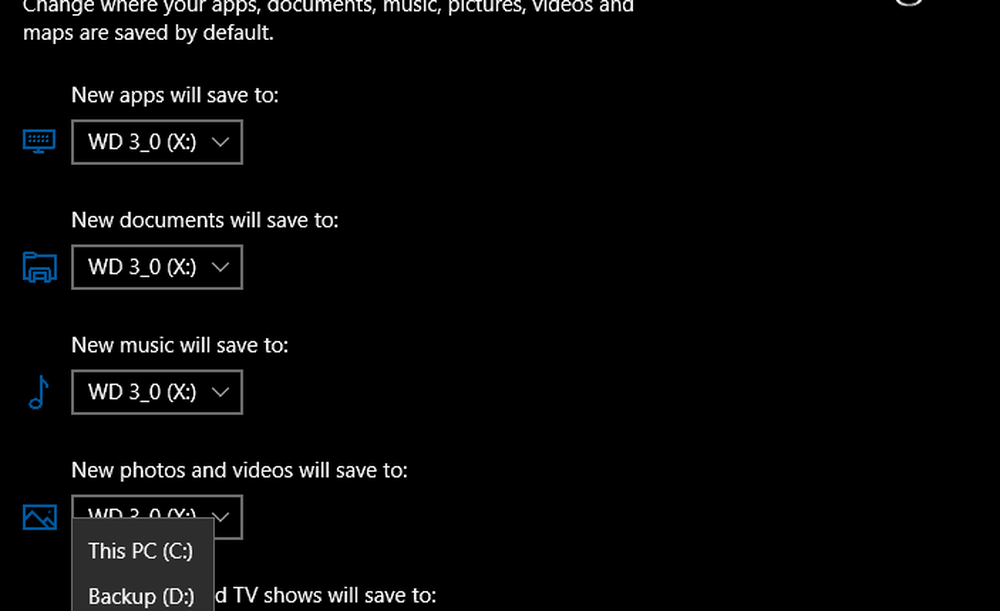
Si bien este artículo se enfoca en descargar películas a su dispositivo con Windows 10, también puede descargar programas de TV que compró en Microsoft Store. Simplemente sigue los mismos pasos que harías con una película. Y cuando se trata de tener contenido de video disponible en su PC con Windows 10 mientras está desconectado, recuerde que también puede descargar películas y TV de Netflix..